Entsperren Sie alle Ihre iPhone/iPod/iPad, indem Sie den Passcode löschen und die Apple-ID vollständig entfernen.
Ausgesperrt? 5 Möglichkeiten, das iPad ohne Passcode auf Werkseinstellungen zurückzusetzen.
Wenn Sie Ihren iPad-Passcode vergessen haben, heißt das nicht, dass Sie für immer keinen Zugriff mehr darauf haben. Glücklicherweise bieten Apple und Drittanbieterlösungen verschiedene Möglichkeiten, um… iPad ohne Passcode auf Werkseinstellungen zurücksetzenEgal, ob Sie mehrmals das falsche Passwort eingegeben oder ein gebrauchtes Gerät gekauft haben – dieser Leitfaden zeigt Ihnen fünf effektive Methoden, um Ihr iPad ohne Passcode auf die Werkseinstellungen zurückzusetzen. Von der Nutzung von iCloud und iTunes bis hin zu professionellen Tools: Machen Sie sich mit jeder Option vertraut und gehen Sie sorgfältig vor.
Führerliste
Professionelle Methode zum Zurücksetzen des iPads auf Werkseinstellungen ohne Passcode So setzen Sie Ihr iPad mithilfe der iCloud-Website auf die Werkseinstellungen zurück iPad ohne Passwort mit iTunes auf Werkseinstellungen zurücksetzen So setzen Sie Ihr iPad ohne Passwort auf Werkseinstellungen zurück: Finden Sie den Finder. Schritte zum Zurücksetzen des iPads auf Werkseinstellungen ohne Passcode über „Mein iPad suchen“Professionelle Methode zum Zurücksetzen des iPads auf Werkseinstellungen ohne Passcode
Wenn Sie eine schnelle, zuverlässige und benutzerfreundliche Lösung benötigen, um Ihr iPad ohne Passcode auf Werkseinstellungen zurückzusetzen, ist die Verwendung eines professionellen Entsperrtools immer die beste Wahl. Nutzen Sie dazu das 4Easysoft iPhone UnlockerEs kann Ihnen helfen, auf ein gesperrtes oder deaktiviertes iPad zuzugreifen, ohne dass technische Kenntnisse erforderlich sind. Später können Sie ein deaktiviertes iPad auch ohne Passcode erfolgreich auf die Werkseinstellungen zurücksetzen.

Entfernt verschiedene Arten von Bildschirmsperren, wie z. B. digitale Passcodes, Touch ID und Face ID.
Schneller Entsperrvorgang mit hoher Erfolgsquote, ohne die vorhandenen Dateien zu beeinträchtigen.
Löscht den durch Fehlversuche verursachten deaktivierten iPad-Bildschirm und mehr.
Unterstützt iPadOS 26 und alle iPad-Modelle (mini, Air, Pro usw.).
100% Sicher
100% Sicher
Schritt 1Öffnen Sie 4Easysoft iPhone Unlocker auf Ihrem Computer. Stellen Sie sicher, dass iTunes auf dem neuesten Stand ist und Ihr iPad ordnungsgemäß mit Ihrem Computer verbunden ist. Wählen Sie nun in der Hauptoberfläche „Passcode löschen“.

Schritt 2Das Programm erkennt Ihr Gerät. Klicken Sie anschließend auf „Start“, um fortzufahren. Nach Abschluss des Vorgangs werden alle Geräteinformationen angezeigt. Überprüfen Sie diese und klicken Sie dann erneut auf „Start“, um das benötigte Firmware-Paket herunterzuladen.

Schritt 3Geben Sie anschließend „0000“ ein, um das Zurücksetzen auf Werkseinstellungen zu bestätigen. Klicken Sie abschließend auf „Entsperren“, um den iPad-Passcode zu entfernen. Nun können Sie ein passwortgeschütztes iPad auf Werkseinstellungen zurücksetzen.

100% Sicher
100% Sicher
So setzen Sie Ihr iPad mithilfe der iCloud-Website auf die Werkseinstellungen zurück
Wenn Sie „Mein iPad suchen“ zuvor aktiviert haben, können Sie Ihr iPad über die iCloud-Website von Apple auf die Werkseinstellungen zurücksetzen. Solange das Gerät mit dem Internet und Ihrer Apple-ID verbunden ist, können Sie es mithilfe Ihrer Apple-ID-Zugangsdaten aus der Ferne löschen. Für alle, die eine drahtlose Zurücksetzungsoption bevorzugen, ist iCloud daher die beste Wahl.
Schritt 1Rufen Sie die iCloud-Website in Ihrem Browser auf und melden Sie sich mit Ihrer Apple-ID an.
Schritt 2Klicken Sie dort auf „Geräte suchen“ und wählen Sie Ihr iPad aus der Liste aus.
Schritt 3Wählen Sie anschließend „iPad löschen“ aus den Optionen.
Schritt 4Bestätigen Sie die Aktion zum Zurücksetzen Ihres Geräts aus der Ferne und warten Sie, bis der Vorgang abgeschlossen ist.
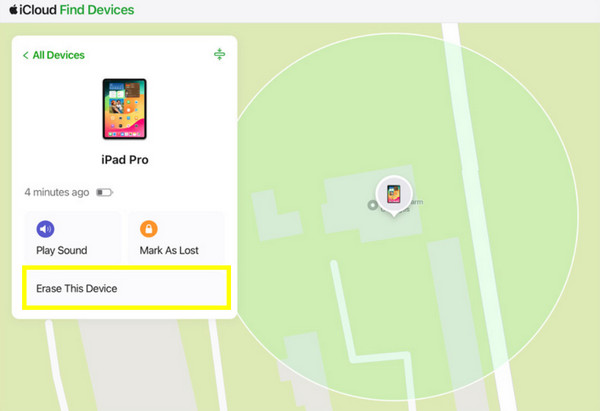
iPad ohne Passwort mit iTunes auf Werkseinstellungen zurücksetzen
Alternativ können Sie, falls Sie eine traditionellere, von Apple unterstützte Lösung bevorzugen, Ihr iPad mithilfe von iTunes im Wiederherstellungsmodus ohne Passcode auf die Werkseinstellungen zurücksetzen. Mit dieser Methode können Sie auch dann daran arbeiten, wenn Ihr Gerät deaktiviert ist (Lösungen für …). Problem mit dem nicht funktionierenden iPad-Touchscreen beheben), benötigt aber einen Computer und einen USB-Anschluss.
Schritt 1Laden Sie die neueste Version von iTunes auf Ihren Computer herunter.
Schritt 2Schalten Sie Ihr iPad vollständig aus und koppeln Sie es mit Ihrem PC. Versetzen Sie Ihr Gerät anschließend mithilfe der entsprechenden Tasten in den „Wiederherstellungsmodus“.
Schritt 3Sobald das Gerät erkannt wurde, wählen Sie in iTunes „Wiederherstellen“ und warten Sie, bis die Firmware heruntergeladen und Ihr iPad zurückgesetzt wurde.
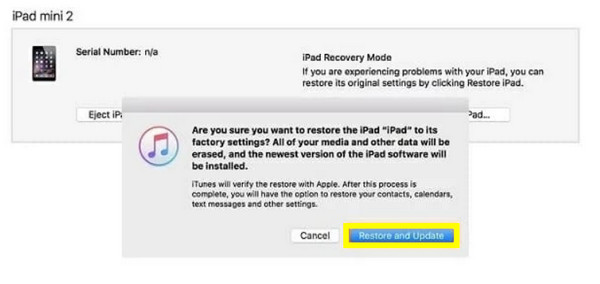
So setzen Sie Ihr iPad ohne Passwort auf Werkseinstellungen zurück: Finden Sie den Finder.
Mac-Nutzer mit macOS Catalina oder neuer sollten den Finder als Standard-Geräteverwaltungsprogramm verwenden. So lässt sich das iPad ohne Passcode auf die Werkseinstellungen zurücksetzen. Die Vorgehensweise ist ähnlich wie die vorherige, bietet aber eine nahtlosere Integration in das Apple-Ökosystem.
Schritt 1Schalten Sie Ihr iPad aus und koppeln Sie es mit Ihrem Mac.
Schritt 2Starten Sie den „Finder“ und suchen Sie Ihr iPad-Gerät unter „Standorte“.
Schritt 3Als Nächstes verwenden Sie die richtigen Tasten, um in den "Wiederherstellungsmodus" zu gelangen.
Schritt 4Sobald der Finder das Gerät erkennt, wählen Sie „Wiederherstellen“ und lassen Sie die Firmware herunterladen und Ihr iPad zurücksetzen.
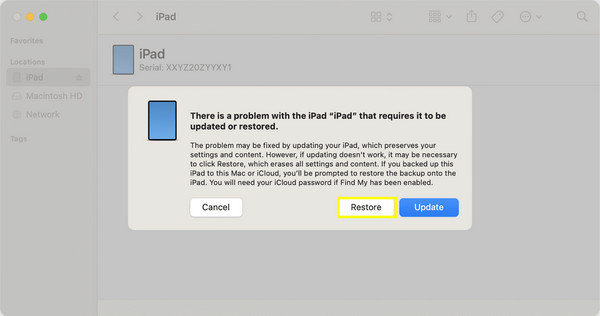
Schritte zum Zurücksetzen des iPads auf Werkseinstellungen ohne Passcode über „Mein iPad suchen“
Eine weitere effektive Methode zum Zurücksetzen des iPads auf Werkseinstellungen ist die Verwendung der „Wo ist?“-App. Diese Lösung ist einfach und effektiv, insbesondere wenn Sie bereits mit Apples System vertraut sind. Allerdings benötigen Sie hierfür Ihr Apple-ID-Passwort und die Funktion funktioniert nicht, wenn „Wo ist?“ zuvor deaktiviert wurde. Einschränkungen auf dem iPad deaktivieren zu.
Schritt 1Starten Sie die „Wo ist?“-App auf einem anderen Apple-Gerät.
Schritt 2Gehen Sie zum Tab „Geräte“ und wählen Sie Ihr iPad aus.
Schritt 3Tippen Sie anschließend auf „Dieses Gerät löschen“.
Schritt 4Bestätigen Sie anschließend Ihre Entscheidung und geben Sie gegebenenfalls Ihre Apple-ID-Anmeldedaten ein. Bitte warten Sie, bis der Vorgang abgeschlossen ist.
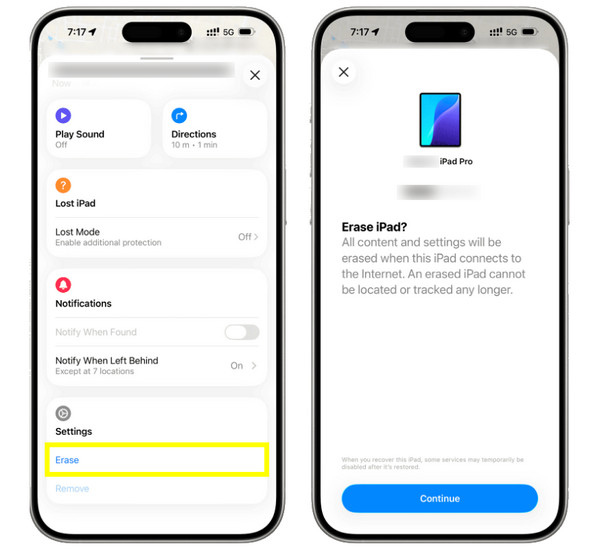
Abschluss
Wie in diesem Leitfaden gezeigt, gibt es fünf praktische Möglichkeiten iPad ohne Passcode auf Werkseinstellungen zurücksetzenVon iCloud und iTunes bis hin zu einem direkteren Ansatz – jede Methode hat ihre eigenen Anforderungen. Die richtige Wahl hängt also von Ihrem konkreten Anwendungsfall und dem verwendeten Gerät ab. Die schnellste, zuverlässigste und benutzerfreundlichste Lösung ist jedoch… 4Easysoft iPhone Unlocker ist genau das, was Sie brauchen. Es ermöglicht Ihnen, Ihr iPad ohne Passcode in nur wenigen Schritten auf Werkseinstellungen zurückzusetzen und unterstützt nahezu alle Modelle und Versionen, sodass Sie Bildschirmsperren sicher mit umfassender Unterstützung und hoher Erfolgsquote entfernen können.
100% Sicher
100% Sicher



